Quiconque traite des e-mails sait que le traitement des e-mails nécessite une connexion Internet active. Une connexion Internet inégale peut vous laisser un accès limité, voire inexistant, à vos e-mails. Et si vous pouviez configurer Gmail hors connexion et accéder à tous vos e-mails sans Internet ?
Ce serait une véritable aubaine, surtout lorsque vous voyagez ou prenez un vol. Heureusement, si vous utilisez Gmail, vous avez de la chance. Aujourd'hui, voyons comment vous pouvez configurer et utiliser Gmail hors connexion.
Comme vous l'avez peut-être deviné, Gmail hors ligne ne peut être utilisé qu'avec Google Chrome. Vous ne devez jamais le configurer sur des ordinateurs publics ou partagés car les e-mails sont stockés dans la mémoire de votre navigateur. Pour une raison quelconque, si vous devez le faire, n'oubliez pas de supprimer l'application lorsque vous avez terminé, comme indiqué dans une section ultérieure.
Évidemment, vous avez besoin d'une connexion Internet fonctionnelle pour la configurer avant de pouvoir commencer à l'utiliser hors ligne. Une fois que vous l'avez configuré, vous pouvez parcourir vos e-mails, les rechercher, les archiver ou les supprimer. Vous pouvez même composer des e-mails et les mettre en file d'attente et ils seront envoyés dès qu'une connexion Internet sera disponible.
Maintenant que vous maîtrisez les bases, voici comment vous pouvez commencer.
Ouvrez l'application Gmail hors ligne dans le Chrome Web Store. Cliquez sur Ajouter à Chrome > Ajouter une application . Ensuite, tapez chrome://apps dans la barre d'adresse et appuyez sur Entrée. Recherchez et ouvrez Gmail hors connexion .
La première fois que vous ouvrez l'application, il vous sera demandé d'autoriser le courrier hors ligne, comme indiqué ci-dessous.
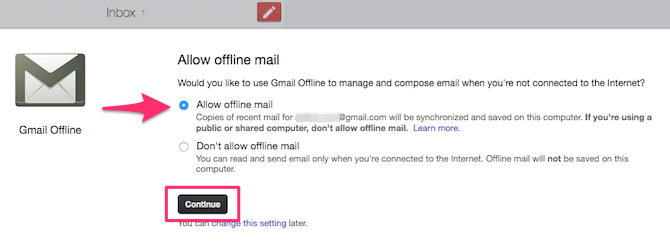
Sélectionnez Autoriser la messagerie hors connexion et cliquez sur Continuer . Il va maintenant commencer à synchroniser vos e-mails pour une utilisation hors ligne.
Par défaut, seuls les e-mails de la semaine dernière sont synchronisés. Si vous souhaitez synchroniser des e-mails plus anciens, cliquez sur l'icône Paramètres en forme d'engrenage. en haut à droite de l'écran. Vous pouvez choisir de télécharger les e-mails de la dernière semaine, 2 semaines ou un mois . Cliquez sur Appliquer pour enregistrer les modifications.
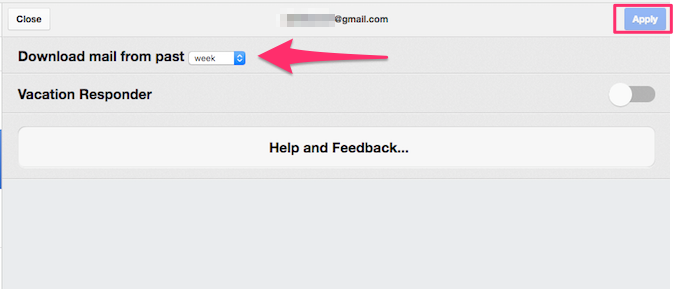
Dans le même volet de paramètres, vous pouvez choisir de configurer un répondeur de vacances. Il s'agit d'un message de réponse automatique que vous pouvez envoyer en réponse à tout e-mail entrant. Cela vous permet d'informer les gens que vous êtes actuellement absent d'Internet et que vous pourriez mettre un certain temps à revenir vers eux.
Puisque vous utilisez Gmail hors connexion, il y a de fortes chances que vous n'ayez pas accès à Internet. Dans ce cas, c'est une bonne idée de configurer Vacation Responder. Voici comment procéder :
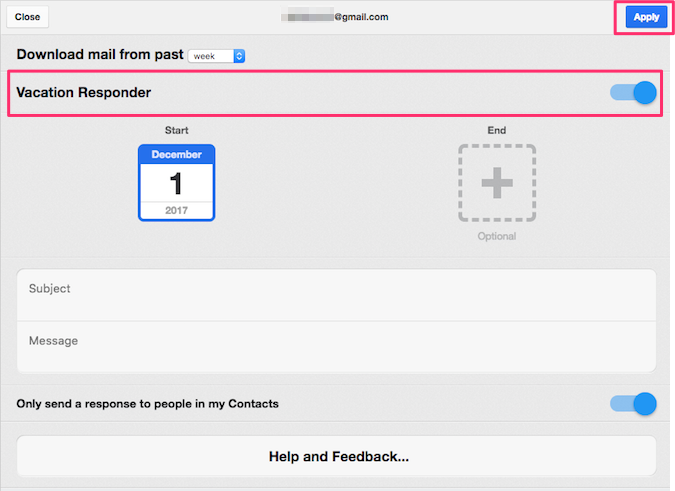
Pour ouvrir l'application Gmail hors connexion, saisissez chrome://apps dans la barre d'adresse. Recherchez et cliquez sur Gmail hors connexion . Vous pouvez également faire glisser l'icône vers la barre de favoris pour l'épingler pour un accès plus rapide. (N'oubliez pas de garder la barre de favoris de Chrome bien organisée !)
L'interface de l'application Gmail hors ligne est basée sur l'interface de la tablette de Gmail. L'interface présente une configuration à double volet. Le volet de gauche répertorie tous les e-mails entrants. Pour accéder à d'autres dossiers, cliquez sur le bouton de menu (trois lignes horizontales) en haut à gauche. Ici, vous pouvez vérifier vos messages envoyés, brouillons, corbeille, spam ou filtrez vos e-mails à l'aide de libellés.
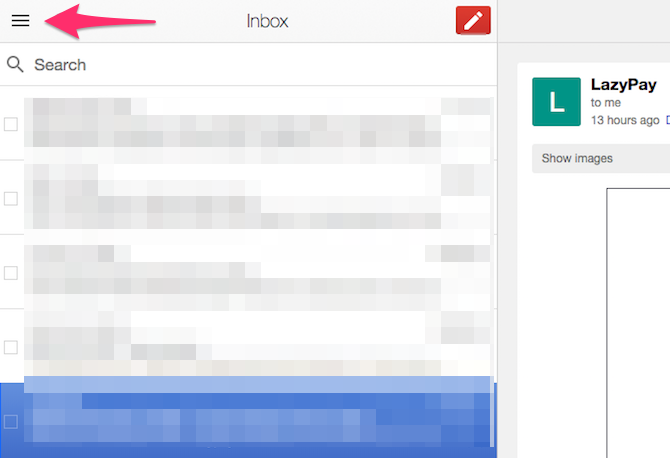
Pour rechercher vos e-mails, saisissez simplement votre requête de recherche dans la barre de recherche et appuyez sur Entrée. L'application Gmail hors ligne supprime de nombreuses fonctionnalités de Gmail, mais heureusement, vous pouvez toujours utiliser les opérateurs de recherche avancés de Gmail pour affiner votre recherche.
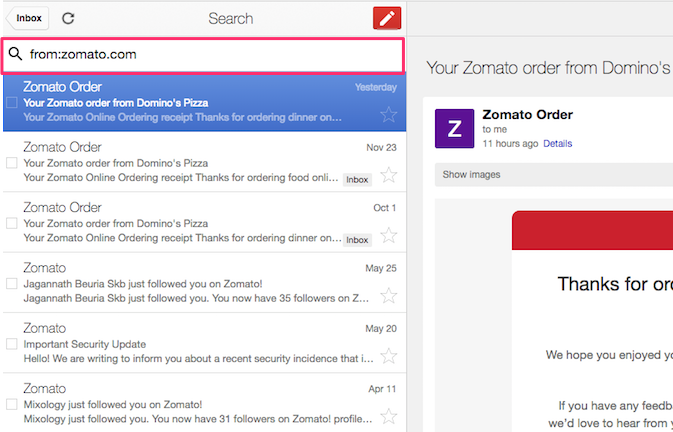
Pour composer un nouvel e-mail, cliquez sur le Red Compose icône. Après avoir saisi le message et saisi l'adresse e-mail du destinataire, appuyez sur Envoyer . Le message devrait maintenant être mis en file d'attente dans la boîte d'envoi dossier. L'e-mail sera envoyé dès que votre ordinateur sera connecté à Internet.
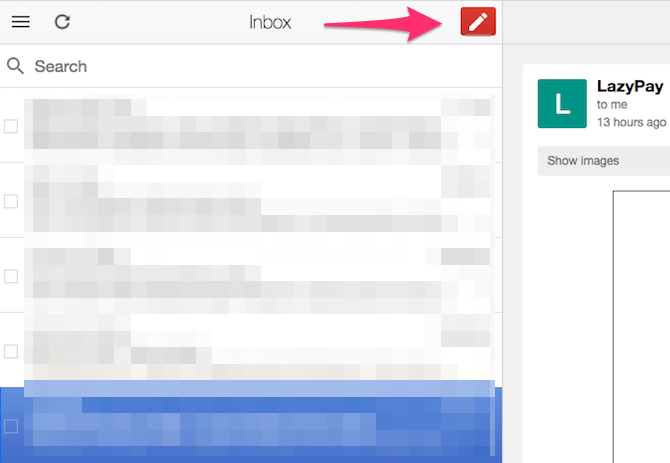
Le volet de droite affiche le contenu du message que vous sélectionnez dans le volet de gauche. Pour répondre ou transférer un message, faites défiler jusqu'au bas du message. Ici, cliquez sur Répondre pour répondre à l'expéditeur, ou cliquez sur Transférer pour transférer l'e-mail.
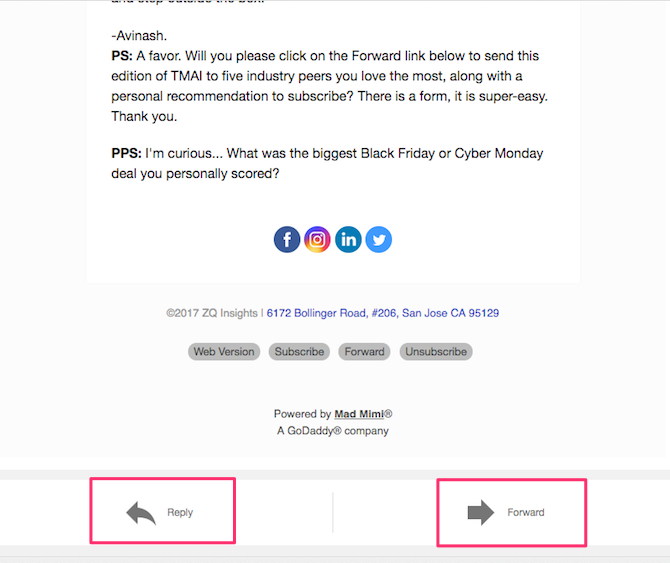
Vous pouvez archiver ou Supprimer un e-mail particulier à l'aide des boutons de la barre supérieure. Pour afficher des options supplémentaires, cliquez sur la petite icône de flèche vers le bas à côté du bouton Supprimer. Ici, vous pouvez choisir de déplacer l'e-mail vers un dossier, attribuer une étiquette, désactiver, signaler un spam , etc.
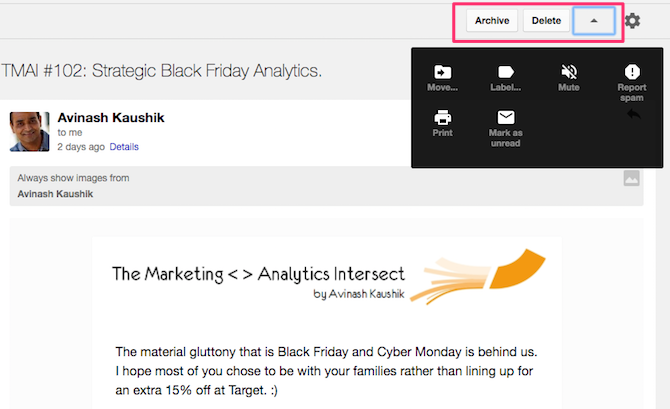
Si vous souhaitez traiter plusieurs e-mails à la fois, sélectionnez les e-mails à l'aide de la case à cocher située à côté d'eux. Cliquez sur Archiver ou Supprimer . Toutes les actions que vous effectuez seront synchronisées avec Gmail une fois que votre ordinateur se connectera à Internet.

La suppression de l'application Gmail hors ligne de Chrome est un processus en deux étapes. La première étape consiste à supprimer toutes les données stockées localement. Pour ce faire, cliquez sur le bouton de menu (trois points verticaux) dans Chrome. Cliquez sur Paramètres .
Faites défiler vers le bas et cliquez sur Avancé . Accédez à Paramètres de contenu > Cookies > Afficher tous les cookies et les données du site > Supprimer tout . Une boîte de dialogue de confirmation apparaîtra. Cliquez sur Tout effacer pour confirmer.
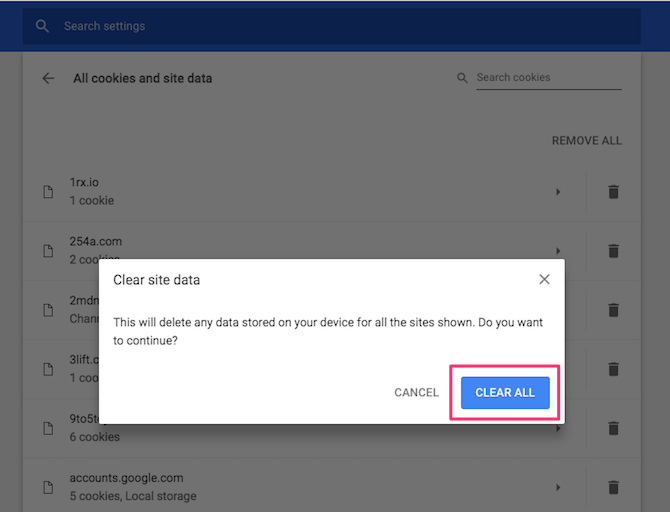
Maintenant que vous avez effacé les données enregistrées, vous pouvez procéder à la suppression de l'application Gmail hors ligne. Pour ce faire, tapez chrome://apps dans la barre d'adresse. Cliquez avec le bouton droit sur Gmail hors connexion et cliquez sur Supprimer de Chrome .
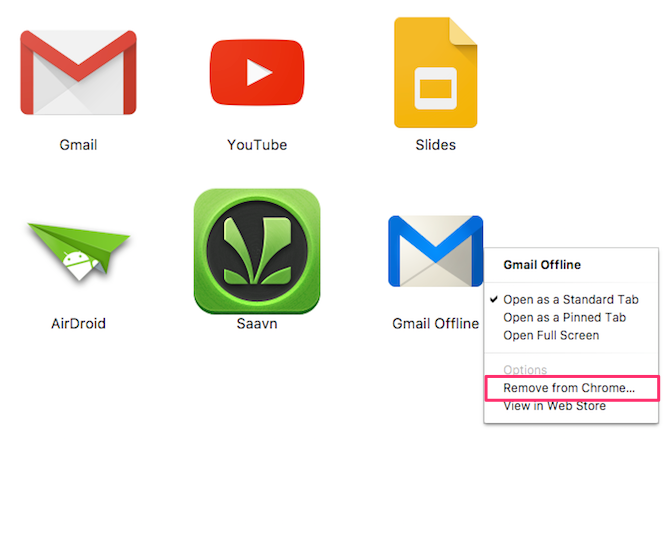
Un inconvénient évident est que Gmail hors ligne nécessite Google Chrome pour fonctionner. Bien que Chrome puisse être le choix d'une majorité d'utilisateurs, il existe de nombreux excellents navigateurs.
De plus, Chrome doit être ouvert à tout moment pour synchroniser tous les e-mails. Ce n'est un secret pour personne que Chrome peut considérablement monopoliser les ressources système disponibles, en particulier sur un Mac.
Une alternative que les utilisateurs non-Chrome peuvent utiliser pour parcourir Gmail hors ligne consiste peut-être à configurer un client de messagerie pour utiliser Gmail. Les clients de messagerie de bureau peuvent télécharger vos e-mails localement, ce qui vous permet d'agir dessus lorsque vous êtes hors ligne. Si vous recherchez d'excellents clients de messagerie, voici notre liste des meilleurs clients de messagerie de bureau.
Gmail Offline est une version simplifiée de Gmail, il n'a donc pas toutes ses fonctionnalités. La taille maximale des pièces jointes pour une seule pièce jointe n'est que de 5 Mo, contre 25 Mo pour l'interface Gmail standard. Cependant, vous pouvez joindre plusieurs pièces jointes jusqu'à 25 Mo dans un seul message. Les raccourcis clavier dans Gmail peuvent vous aider à naviguer plus rapidement, mais la version hors connexion ne les prend pas en charge. De plus, vous passez à côté de certaines fonctionnalités essentielles de Gmail Lab qui peuvent vous aider à augmenter votre productivité.
Bien que l'ensemble de fonctionnalités de Gmail hors ligne soit certainement limité, il fait très bien une chose :il permet aux utilisateurs de gérer leurs messages Gmail hors ligne. Que vous soyez en avion ou à la plage sans Internet, vous pouvez toujours gérer vos e-mails et gagner du temps.
Avez-vous configuré Gmail hors connexion ? Comment s'est passée votre expérience ? Partagez vos impressions avec nous dans les commentaires ci-dessous.
Crédit image :grinvalds/Depositphotos